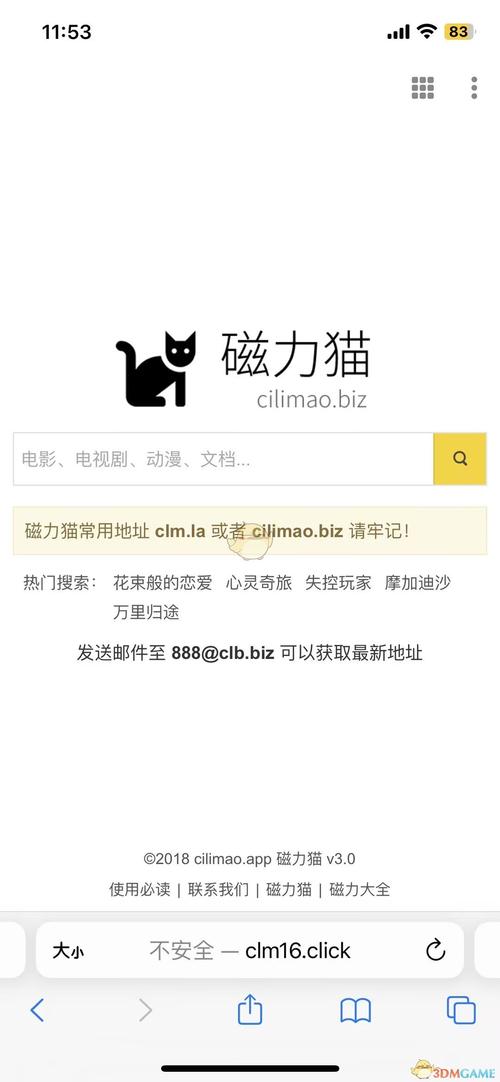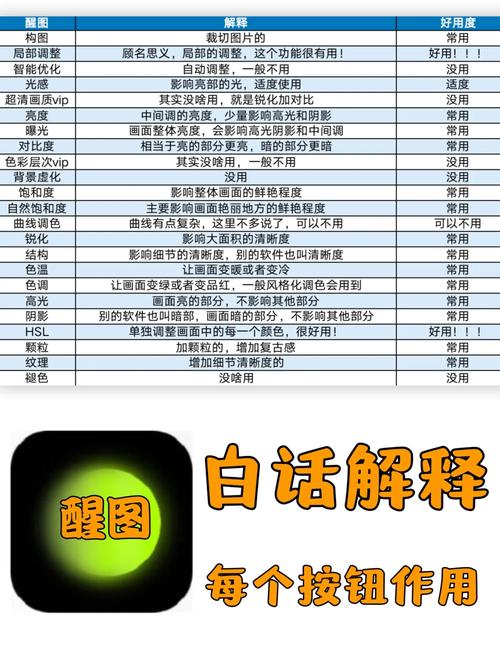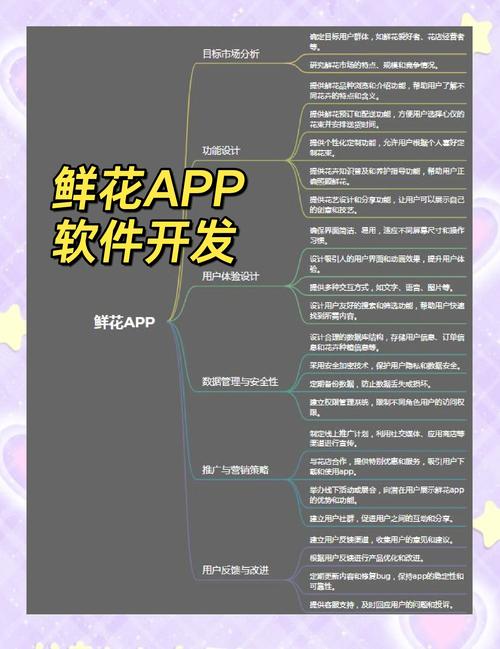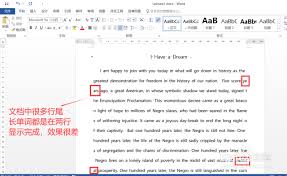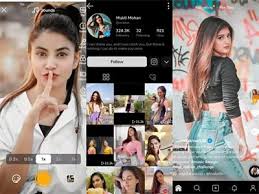当您正准备上网查资料、追剧或处理工作时,却发现电脑无法搜索到WiFi信号,这种突如其来的网络中断是否让您手足无措?别担心,小编将带您系统梳理故障排查思路,通过科学方法精准定位问题症结。
一、物理硬件状态检查
1. 确认设备物理开关状态。部分笔记本电脑在机身侧边设有独立的无线网络开关,需确保处于开启状态。对于键盘集成式开关,常见组合键为Fn+F2/F5/F12(具体以机型指示灯为准)
2. 排查网卡工作异常。通过Windows搜索框输入"设备管理器",展开网络适配器列表,若发现无线网卡项带有黄色感叹号,表明驱动存在问题。此时应通过品牌官网下载对应型号的驱动程序,推荐优先安装经WHQL认证的稳定版本
二、网络信号环境诊断
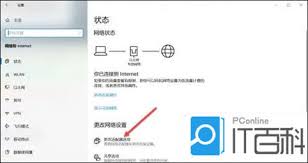
1. 路由器运行状态检测。观察设备电源灯是否常亮,2.4G/5G信号指示灯是否正常闪烁。建议完全断电后等待30秒再重启,待所有指示灯恢复常规状态后测试
2. 电磁干扰排查。微波炉、蓝牙设备、无线电话等家电可能产生信号干扰,建议保持路由器与这些设备至少1米间距。对于混凝土承重墙等障碍物,可尝试调整路由器摆放位置或使用WiFi信号增强器
三、系统设置深度优化
1. 网络协议配置验证。右键点击任务栏网络图标→打开"网络和Internet设置"→更改适配器选项→右键无线网络连接→属性,确认IPv4协议已勾选"自动获取IP地址"和"自动获取DNS服务器地址"
2. 系统服务状态检查。按Win+R输入services.msc,确保"WLAN AutoConfig"服务已启动且启动类型设为自动。同时建议在电源管理选项中取消勾选"允许计算机关闭此设备以节约电源"
四、特殊模式状态排查
1. 飞行模式误触检查。Windows 10/11系统可通过通知中心快速查看飞行模式状态,该模式会强制关闭所有无线通信模块
2. 网络重置功能使用。当出现持续性连接问题时,可尝试在设置→网络和Internet→高级网络设置中执行网络重置操作,此过程会清除所有网络适配器并恢复默认设置
五、硬件故障终极解决方案
若经过上述四步排查仍未解决问题,可尝试外接USB无线网卡测试。若外接设备能正常连接,则表明内置网卡可能存在物理损坏,建议联系官方售后服务中心进行专业检测,常见维修方案包括网卡模块更换或主板电路检修
通过这五个维度的系统排查,90%以上的无线网络连接问题都能迎刃而解。下次当您再遇到类似状况时,不妨按照这个科学排查流程逐步验证。您是否注意到,路由器的摆放高度其实也会影响信号覆盖?欢迎在评论区分享您的网络优化小妙招。